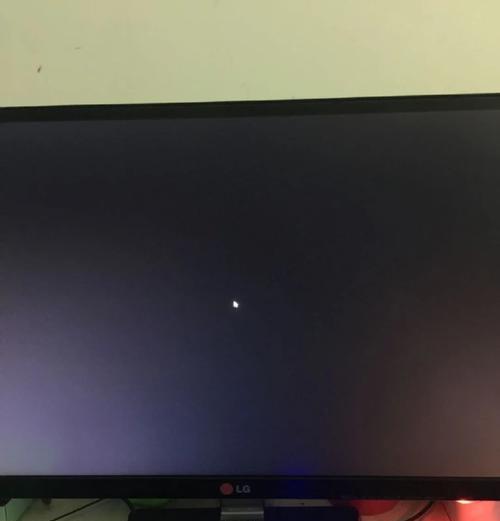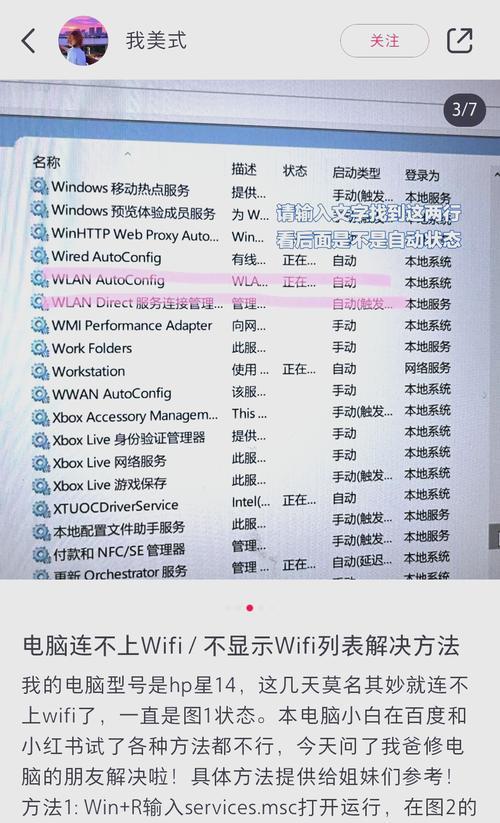如今,电脑已成为人们生活和工作中不可或缺的一部分。然而,有时候我们可能会遇到电脑无法连接网络的问题,这无疑给我们的生活和工作带来了诸多不便。本文将为大家介绍解决电脑无法连接网络的方法,从基础故障排除到高级网络设置,助你轻松解决网络连接问题。
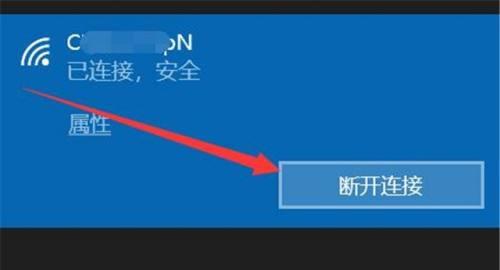
一、检查物理连接是否正常
1.电脑是否插上了正确的网线
2.网线是否与路由器或调制解调器连接良好
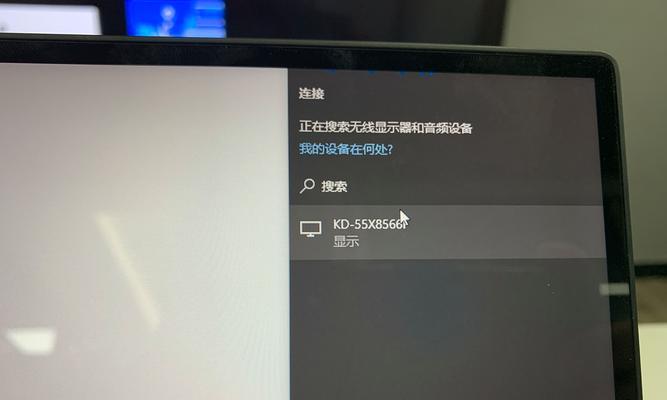
3.路由器或调制解调器是否正常运作
二、检查网络适配器设置
1.检查网络适配器是否启用
2.更新或重新安装网络适配器驱动程序

3.检查IP地址、子网掩码和默认网关设置是否正确
三、重启路由器和电脑
1.关闭电脑和路由器
2.先打开路由器,等待其完全启动
3.再启动电脑,尝试连接网络
四、清除DNS缓存
1.打开命令提示符
2.输入命令“ipconfig/flushdns”并回车
3.等待执行完成后重启电脑,再次尝试连接网络
五、防火墙和安全软件设置
1.检查防火墙设置,确保允许电脑访问网络
2.暂时关闭安全软件,如杀毒软件或防火墙,再次尝试连接网络
六、重置网络设置
1.打开命令提示符
2.输入命令“netshwinsockreset”并回车
3.输入命令“netshintipreset”并回车
4.重启电脑,尝试连接网络
七、检查网线或无线适配器硬件问题
1.更换损坏的网线
2.检查无线适配器是否损坏,尝试使用其他适配器
八、更新固件或驱动程序
1.检查路由器或调制解调器是否有可用的固件更新
2.更新电脑的网卡驱动程序
九、尝试使用其他网络设备连接网络
1.使用其他电脑或手机尝试连接同一网络,排除网络本身问题
十、联系网络服务提供商
1.如果以上方法都无法解决问题,可能是网络服务提供商的问题,建议联系他们进行故障排除。
十一、检查网络配置是否正确
1.确保网络配置文件的设置正确,特别是在使用静态IP地址时。
十二、检查网络类型
1.检查连接的网络类型是否与电脑适配器兼容,如5GHz或2.4GHz。
十三、更换DNS服务器地址
1.尝试更换为其他DNS服务器地址,如GoogleDNS或OpenDNS。
十四、尝试使用网络故障排除工具
1.可以使用Windows系统自带的网络故障排除工具,它可以自动识别并解决某些网络问题。
十五、请专业人员帮助
1.如果以上方法都无效,建议寻求专业人员的帮助,他们可能会更深入地分析和解决问题。
在我们日常使用电脑时,遇到网络连接问题是很常见的。本文介绍了15种解决电脑无法连接网络的方法,从最基础的物理连接检查到高级的网络设置调整。希望这些方法能够帮助大家轻松解决网络连接问题,提高工作和生活效率。如果遇到无法解决的问题,建议联系网络服务提供商或专业人员寻求帮助。